2023. 5. 26. 18:01ㆍBlender
[Blender] 등대 섬 만들기(1) (모델 생성하기, 수정하기)
Object Mode / Edit Mode 토글 키 : Tab 키 오브젝트에 화면 맞추기 : num. 이동/회전/스케일 초기화 : Alt + G / R / S Vertex / Edge / Face 선택 버튼 단축키 : 숫자 키 1, 2, 3 Extrude 단축키 : E Loop Cut : Ctrl + R -> 방향
lightbakery.tistory.com
[Blender] Low Poly 등대 섬 만들기(2) (Sculpting, Snapping, Linked Duplicates)
[Blender] 등대 섬 만들기(1) (모델 생성하기, 수정하기) Object Mode / Edit Mode 토글 키 : Tab 키 오브젝트에 화면 맞추기 : num. 이동/회전/스케일 초기화 : Alt + G / R / S Vertex / Edge / Face 선택 버튼 단축키 :
lightbakery.tistory.com
[Blender] Low Poly 등대 섬 만들기(3) (Materials, Lighting)
[Blender] 등대 섬 만들기(1) (모델 생성하기, 수정하기) Object Mode / Edit Mode 토글 키 : Tab 키 오브젝트에 화면 맞추기 : num. 이동/회전/스케일 초기화 : Alt + G / R / S Vertex / Edge / Face 선택 버튼 단축키 :
lightbakery.tistory.com
[메테리얼 적용하기]
[Shading] 모드로 들어가서 바위와 바다에 메테리얼을 생성한다. 바다에는 'Roughness'를 0으로 하였다.

이후 우측 [Render Properties]에서 [Screen Space Reflections]를 켜면 반사가 되는 것을 볼 수 있다.

더 좋은 효과를 내기 위해 [Ambient Occlussion]도 켜본다.

집에 메테리얼을 넣어야 하는데 지붕에 다른 색을 넣기 위해서는, Slot 2를 만들어야 한다. "House Red"라는 메테리얼을 Slot 추가를 하여 만들었다.

이후, Tab 키를 눌러 [Edit Mode]로 진입하고 원하는 메쉬를 복수 선택하여 Slot 2 메테리얼을 Assign하기만 하면 된다.

적용이 안된 다른 집들은 Slot 2만 추가하여 "House Red"를 적용한다.

이제 등대에 메테리얼을 적용할 것이다.

중간을 끊어서 색을 달리 해주기 위해 'Ctrl + R'로 커트할 부분 선택, '마우스 휠' 드래그로 자를 선의 개수를 정하고 원하는 위치에 클릭하여 메쉬를 자른다.
등대에도 색 넣는 방법은 집에 적용했던 것과 같은데, 등대 빛이 나오는 부분에 Emission 메테리얼을 적용할 것이다.

어렵지 않은데, 메테리얼 정보 아래쪽에 [Emission] 써져 있는 부분에서 색을 바꾸고 [Emission Strength]로 강도를 높이기만 하면 된다. [Bloom]을 켜면 더 좋은 효과를 볼 수 있다.



[Lighting]


[Rendered View]에서 보면 나쁘지 않지만 라이팅을 더 해줘야 한다.
배경색을 바꾸기 위해 [World]로 바꾼 후 원하는 색을 적용한다.(만약 [World]로 바꿨을 때 메테리얼 창에 아무것도 보이지 않는다면 'Home' 키를 누르거나 [View] - [Frame All]을 메뉴에서 누른다.



그리고 달을 표현하기 위해 [Sun] 라이트를 하나 추가하고 방향을 설정하고 색을 바꿨다.

렌더 카메라를 View에 맞추기 위해 'N' 눌러서 우측 메뉴를 연 후 [Camera to View] 체크하고 렌더를 원하고자 하는 장면을 담는다.
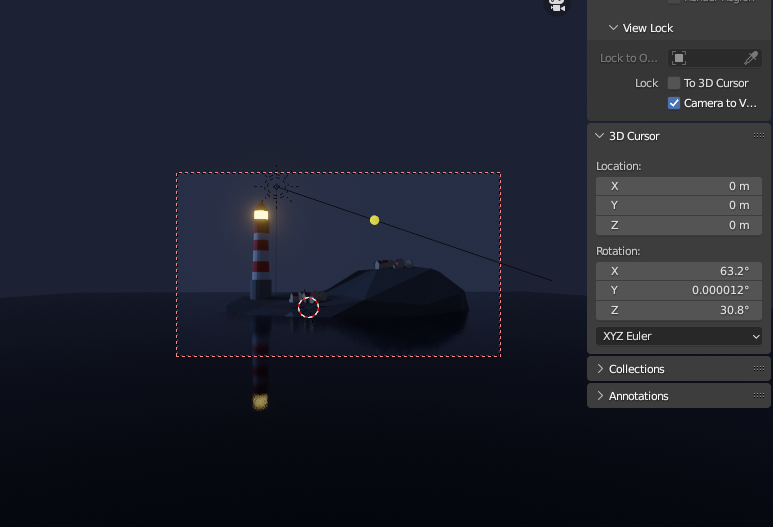
이제 마을 사이에 Point Light를 놓기 위해 'Shift + 우클릭'으로 3D 커서를 옮겨 라이트를 놓을 곳으로 간 후 Point Light를 추가한다.

왼쪽은 렌더뷰, 오른쪽은 솔리드 뷰로 보면 오른쪽에서 수정한 내용을 깨끗한 왼쪽에서 바로 확인할 수 있어서 편하다.

렌더 카메라를 잘 세팅하고 F12를 눌러 렌더링을 하면 완성이다.

참고자료
GameDev.tv Courses
Learn Game Development Online Learn to code by making games :: Code games for PC, Mac & mobile from scratch. Learn C# and C++ in Unity, Unreal and modelling in 3D Blender :: Join over 637,196 game developers worldwide!
www.gamedev.tv
'Blender' 카테고리의 다른 글
| [Blender] BDRF와 툰셰이딩(ToonShading) (1) | 2023.10.26 |
|---|---|
| [Blender] 셰이더 에디터 Diffuse, Roughness, Normal Map, Displacement Height 적용 (0) | 2023.10.25 |
| [Blender] Low Poly 등대 섬 만들기(2) (Sculpting, Snapping, Linked Duplicates) (0) | 2023.05.26 |
| [Blender] Low Poly 등대 섬 만들기(1) (모델 생성하기, 수정하기) (0) | 2023.05.04 |
| [Blender] 기초 기능 정리, 메테리얼 적용, 라이팅 (1) | 2023.05.03 |